## 一、Jenkins安装
### 1.1 安装,略。。。。
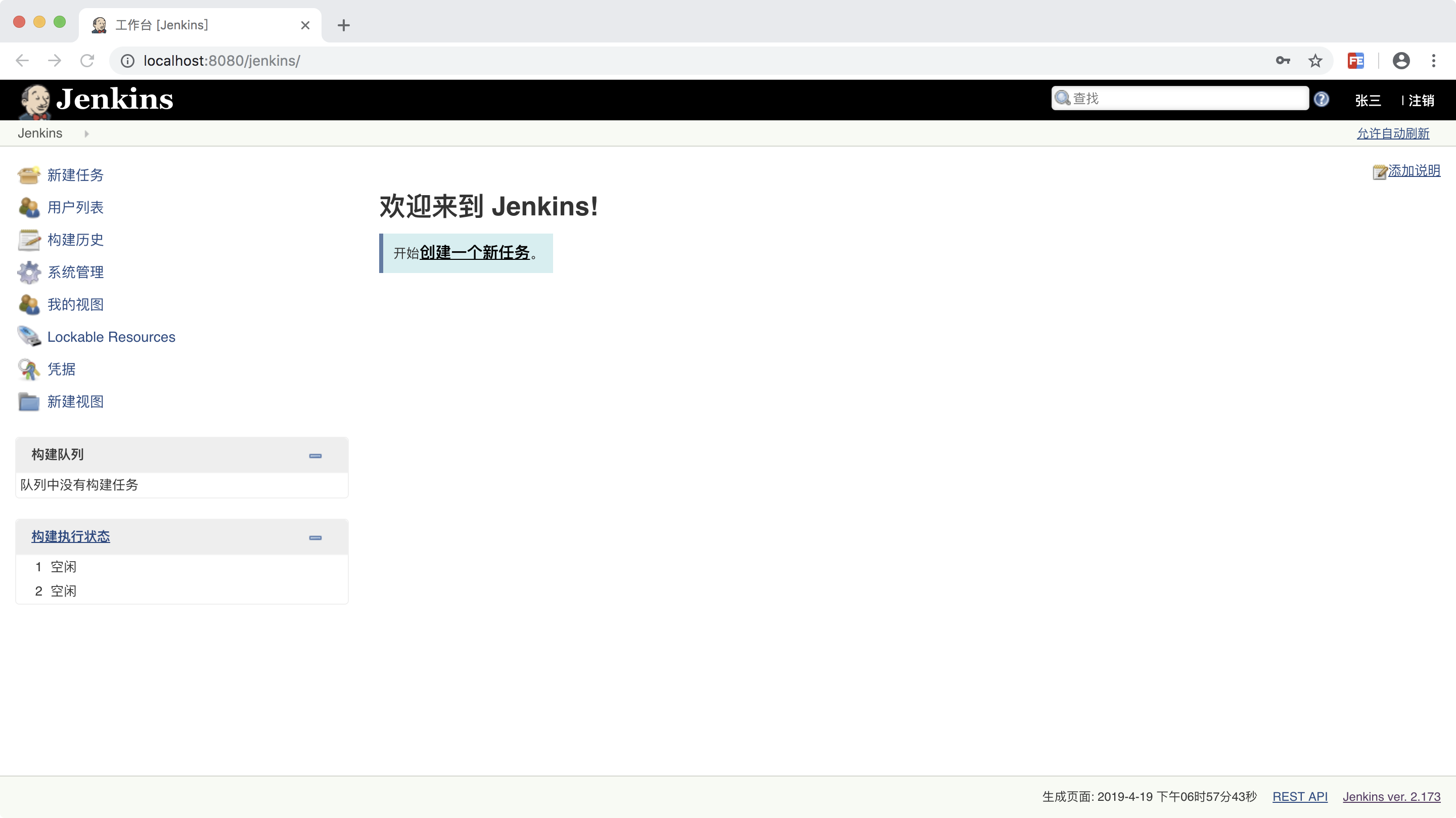
### 1.2 配置
* 配置JDK,如果是要支持MAVEN构建,还需要配置MAVEN信息
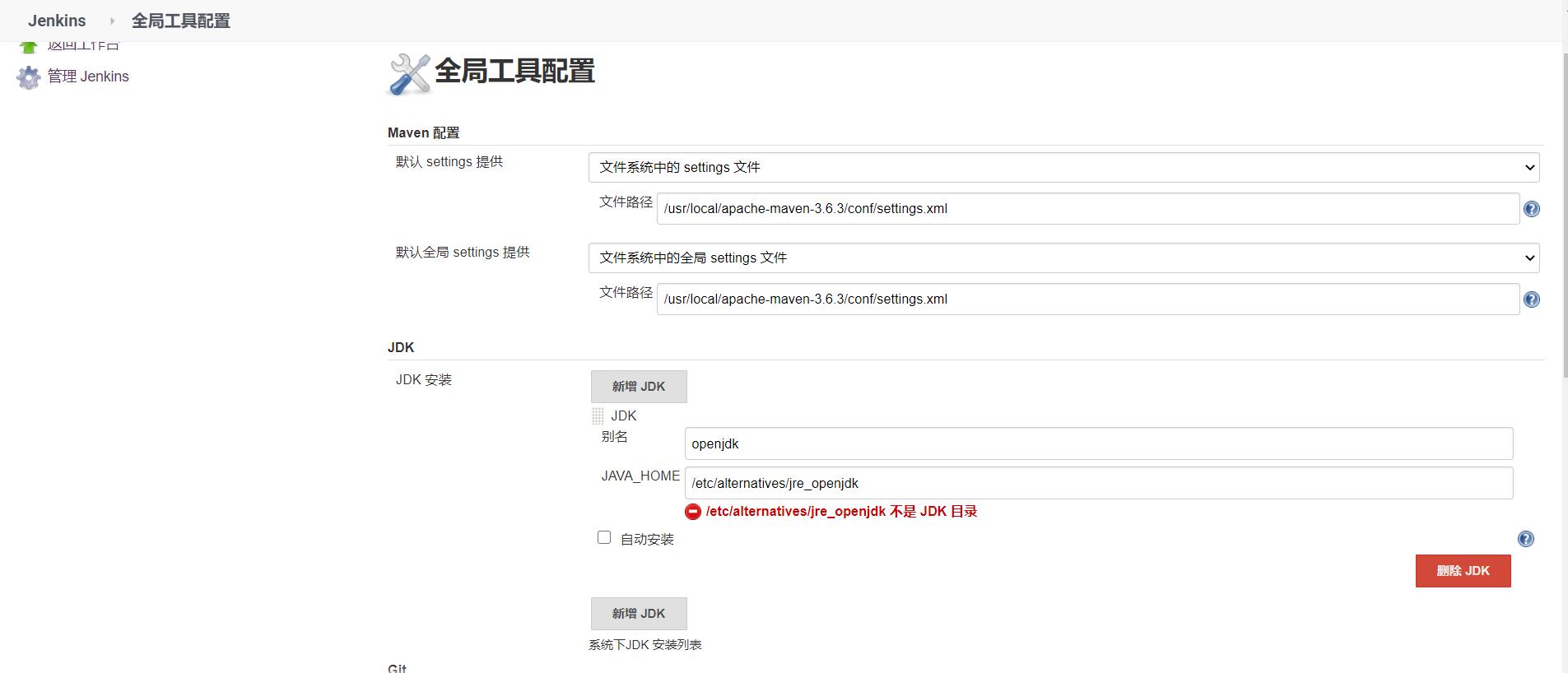
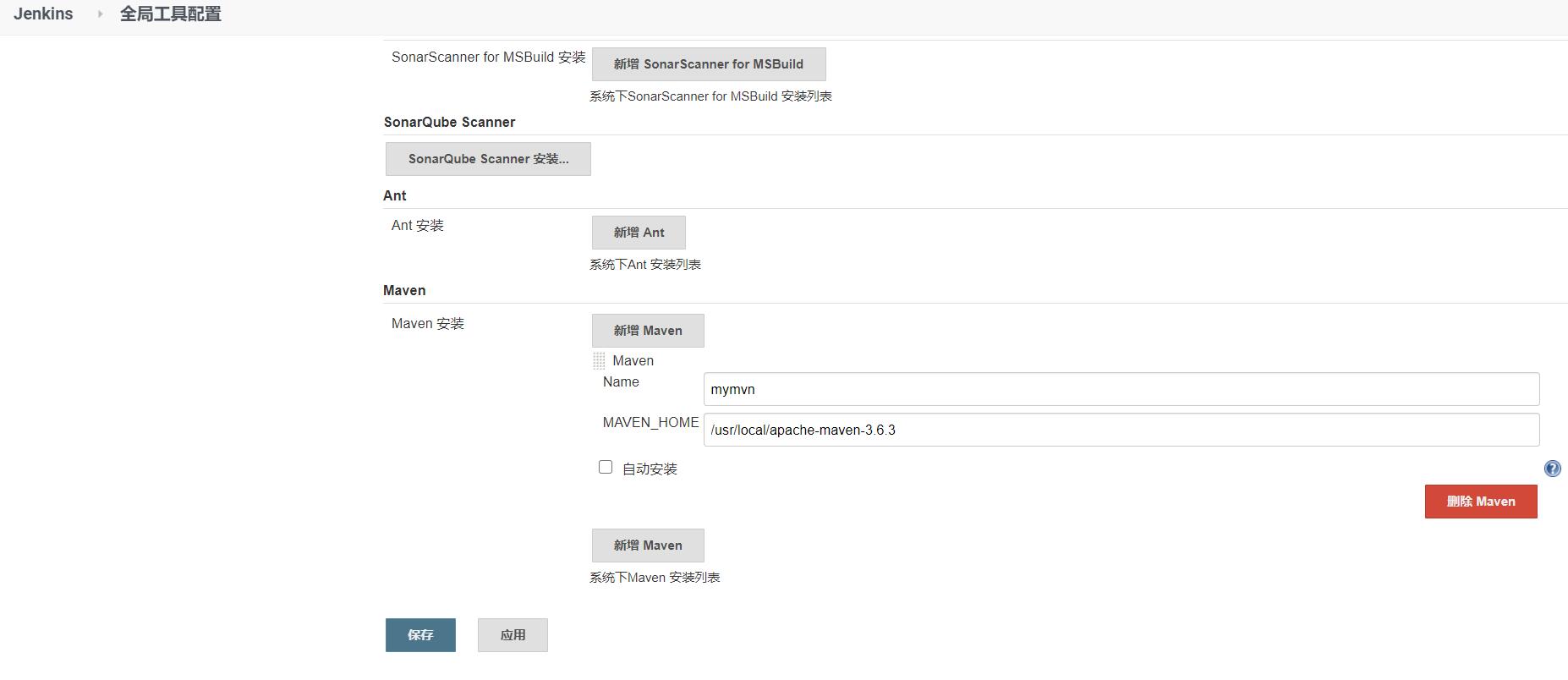
## 二、安装SonarQube Scanner插件
### 2.1 安装插件
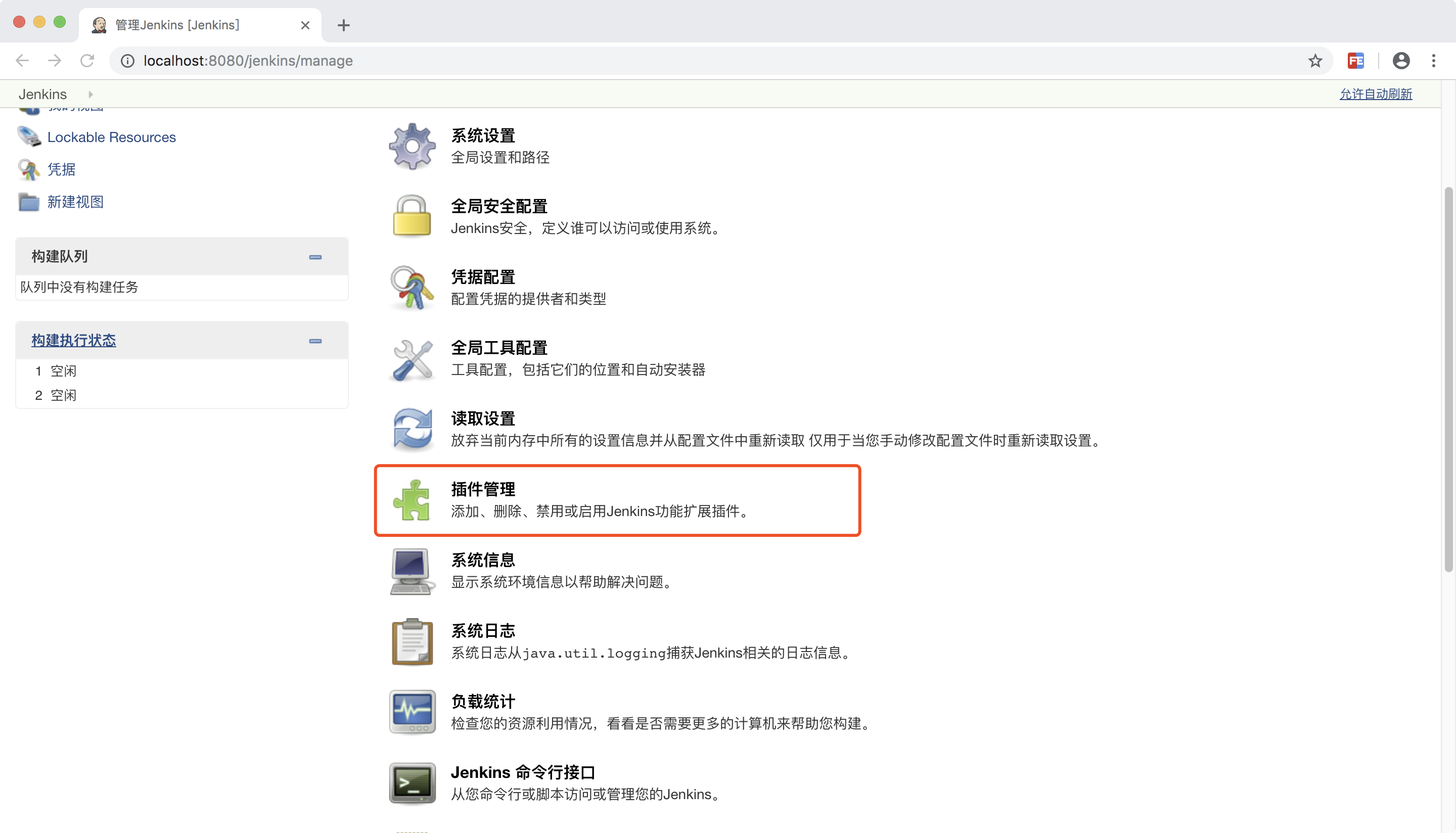
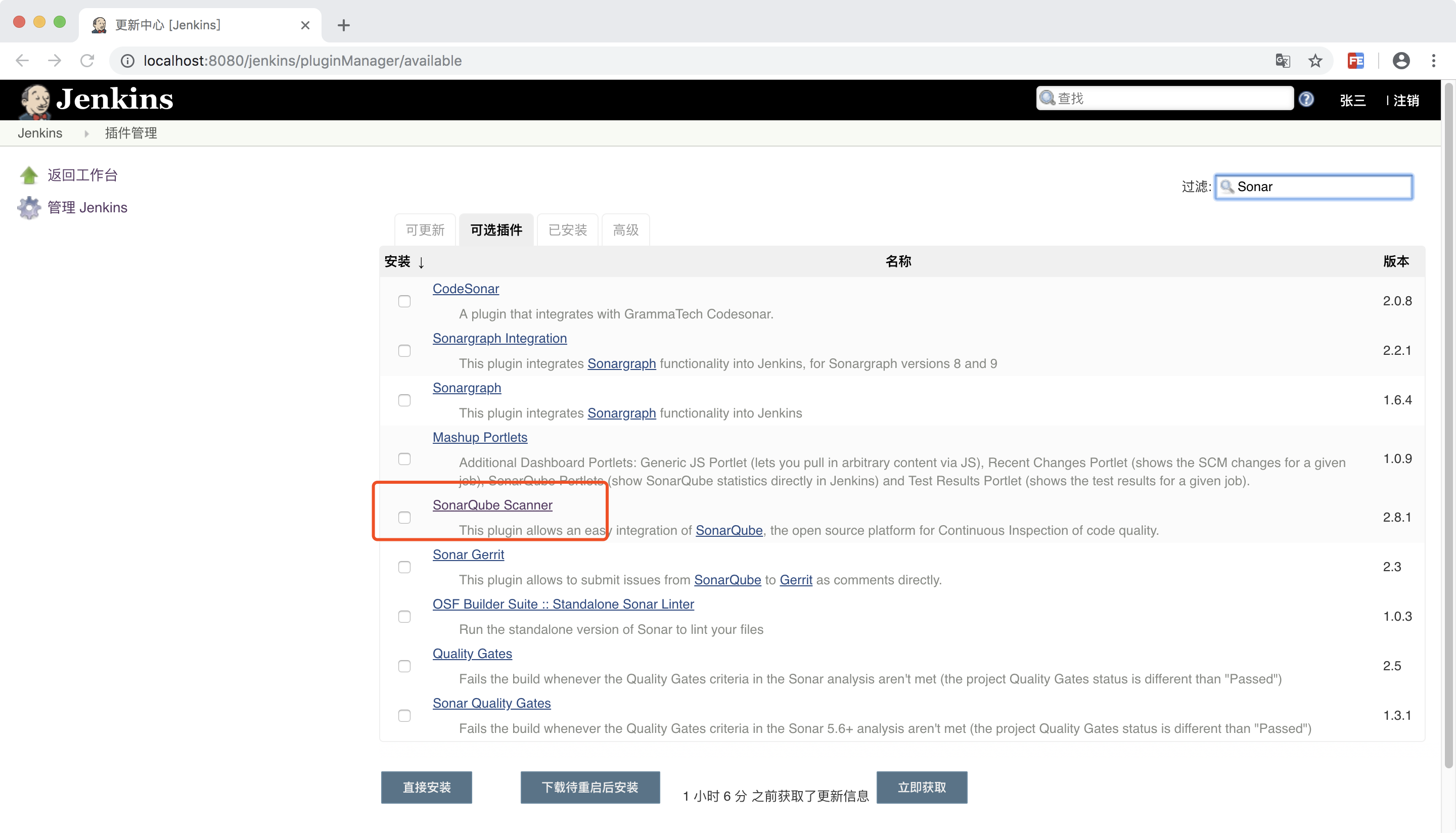
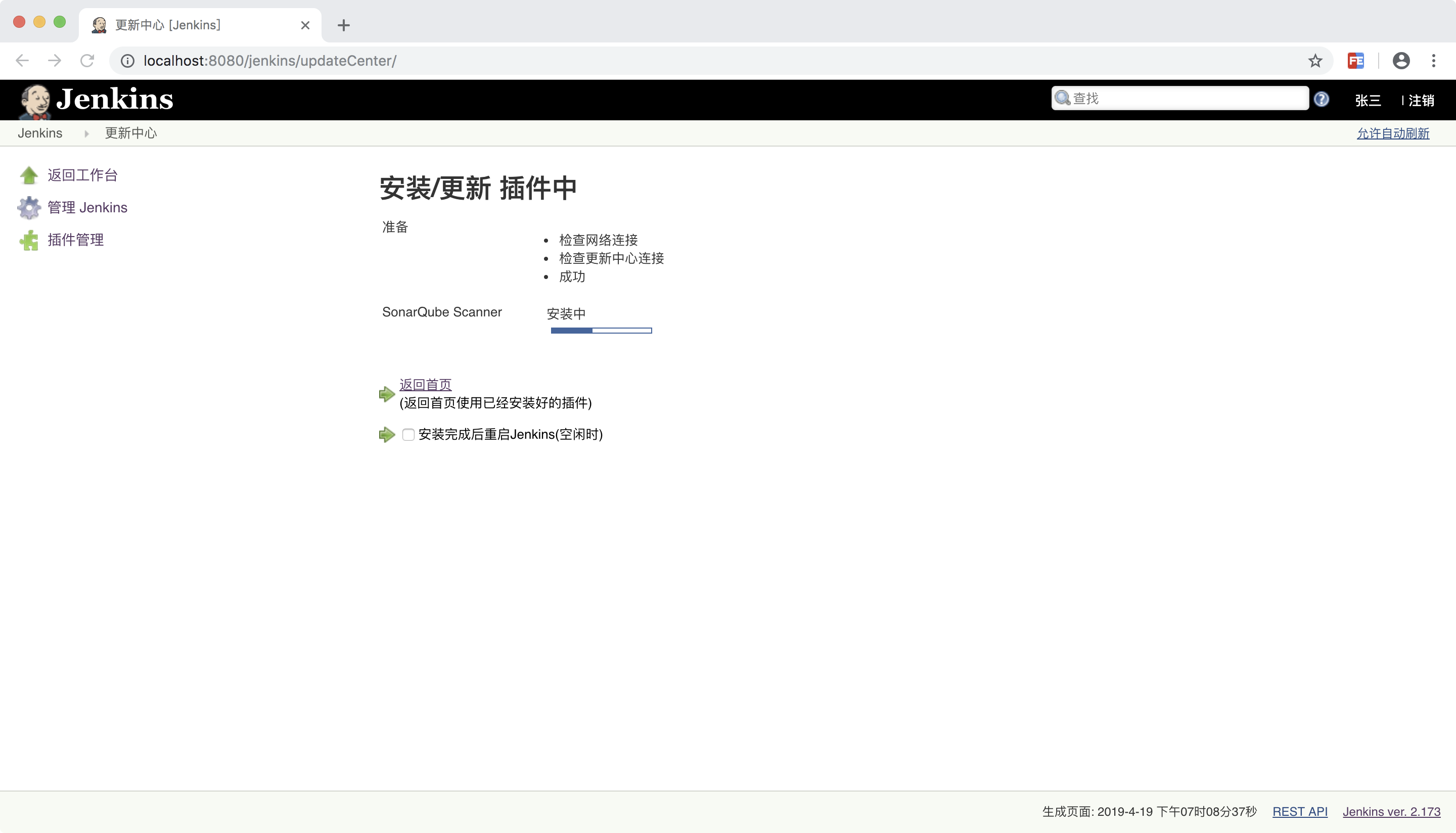
重启jenkins。
### 2.2 配置SonarQube
* 首先,在SonarQube中生成一个Token(PS:用token代替输入用户名和密码)
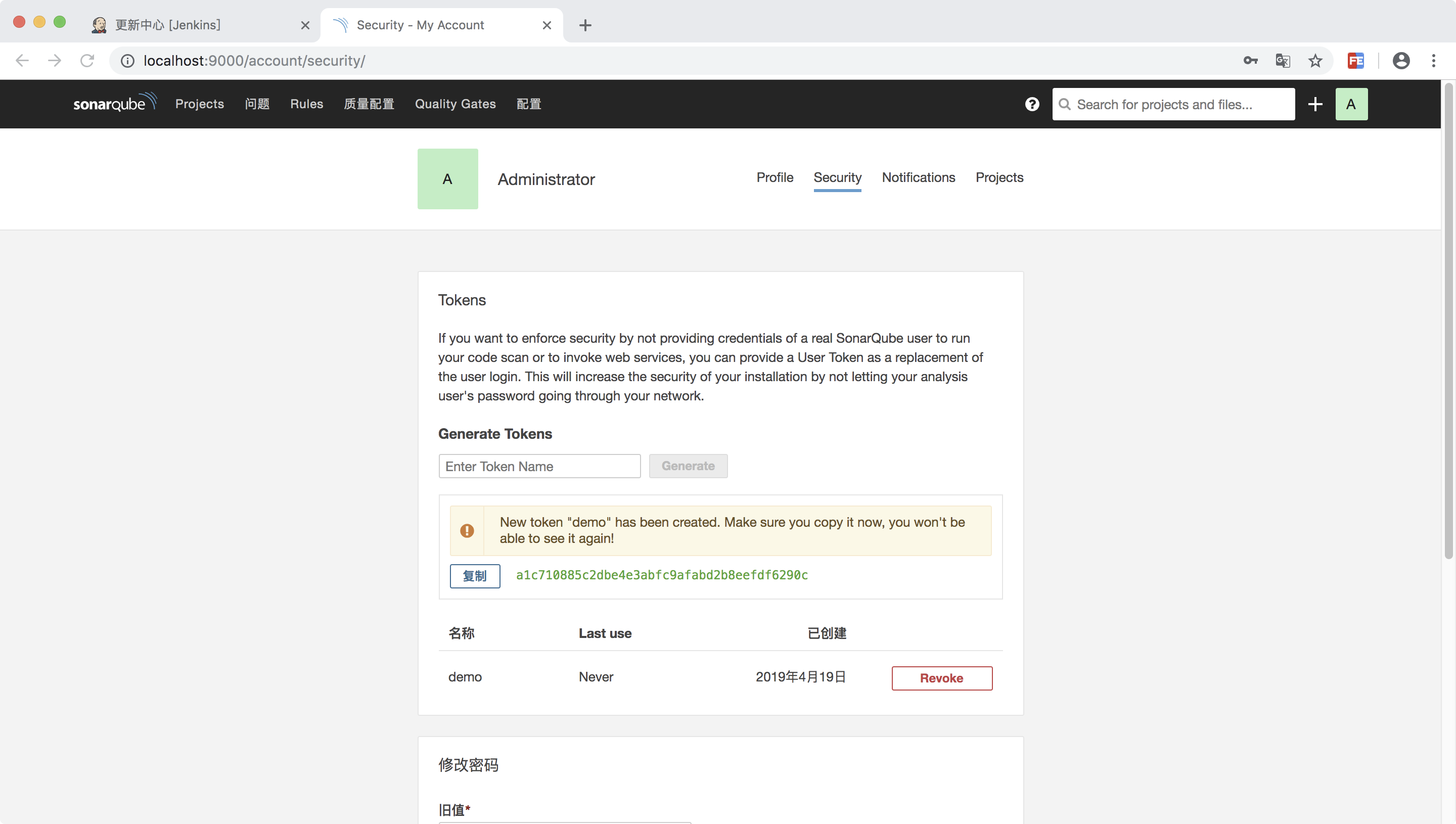
* 然后,在Jenkins中配置连接sonarqube服务器的地址,这里用到的token就是刚才在sonarqube中创建的那个token
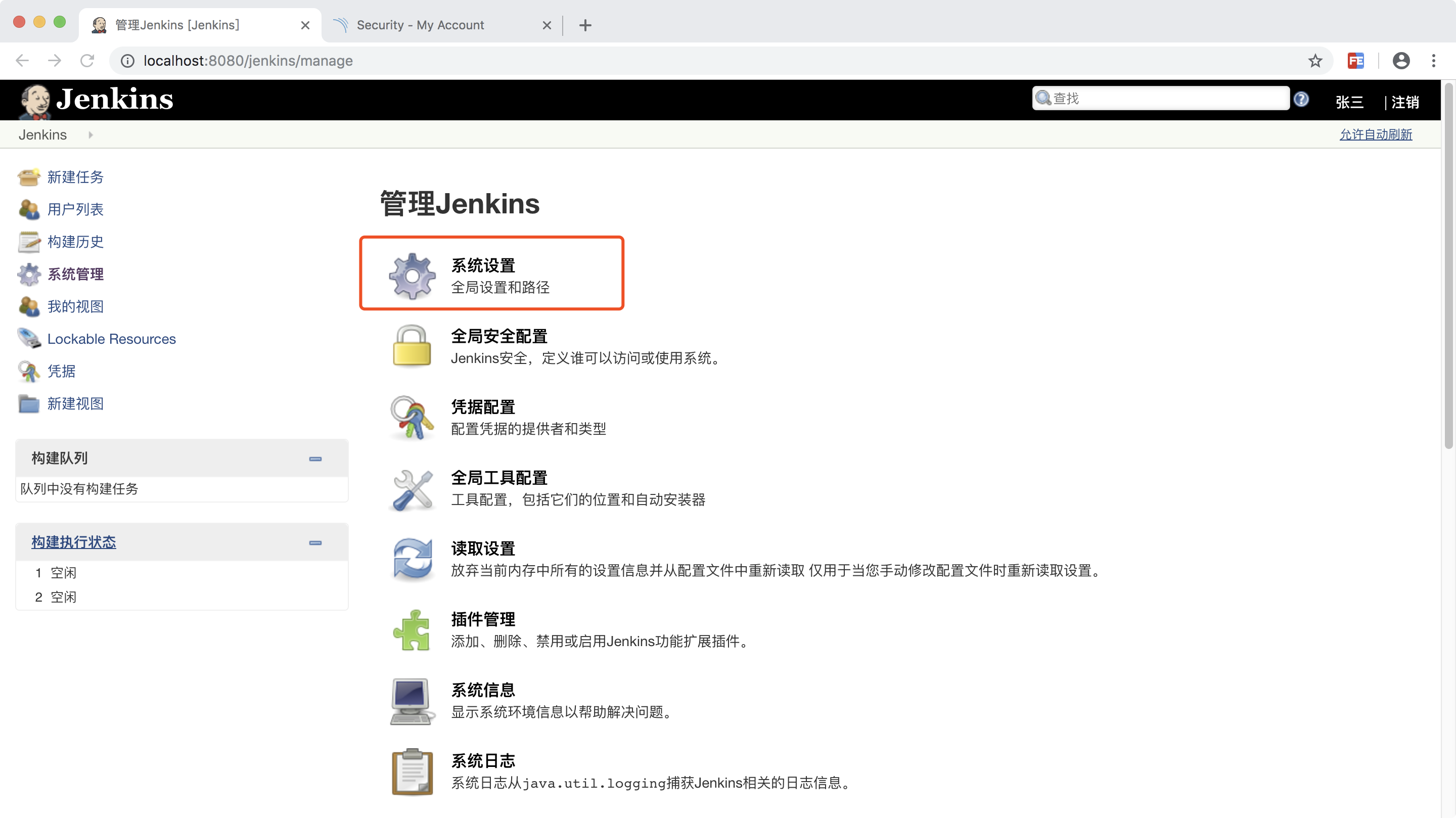
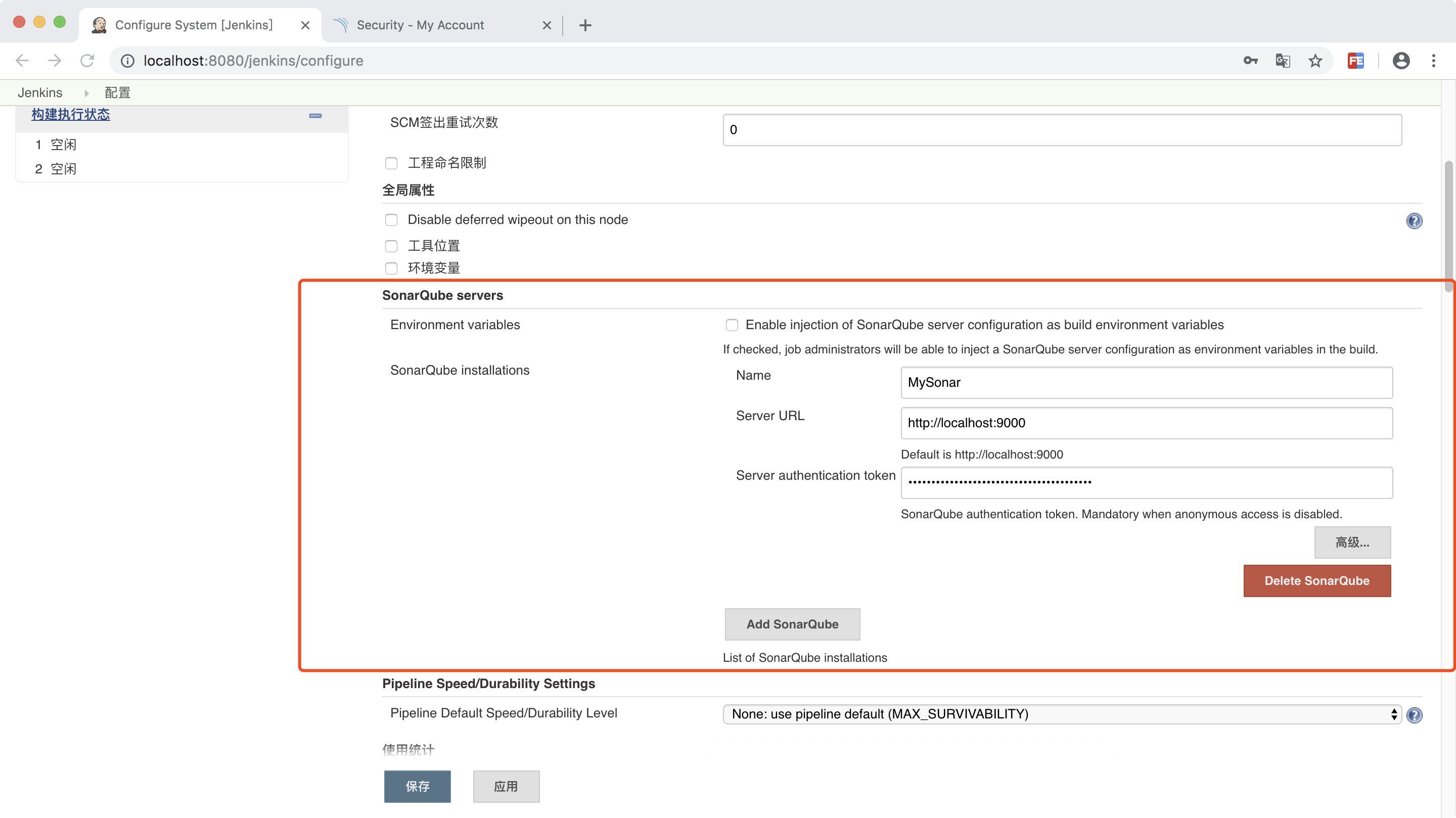
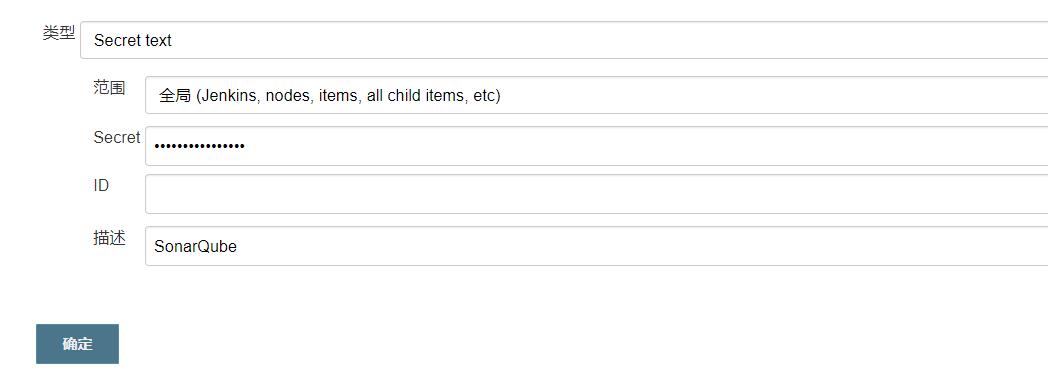
* 配置插件
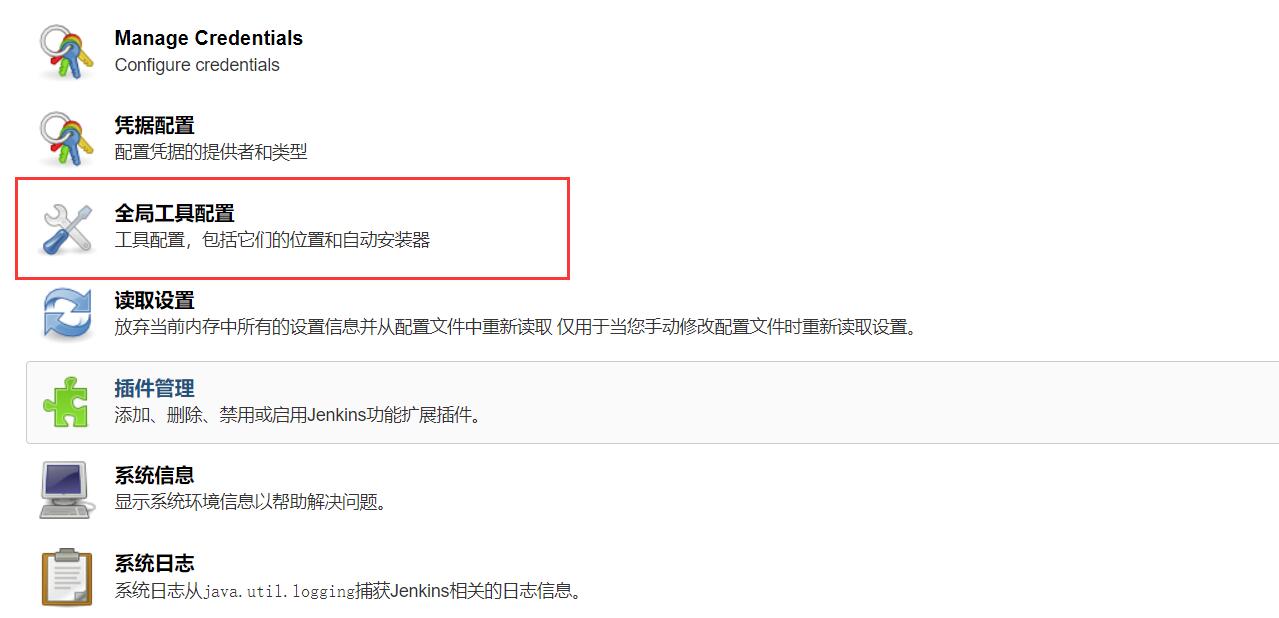
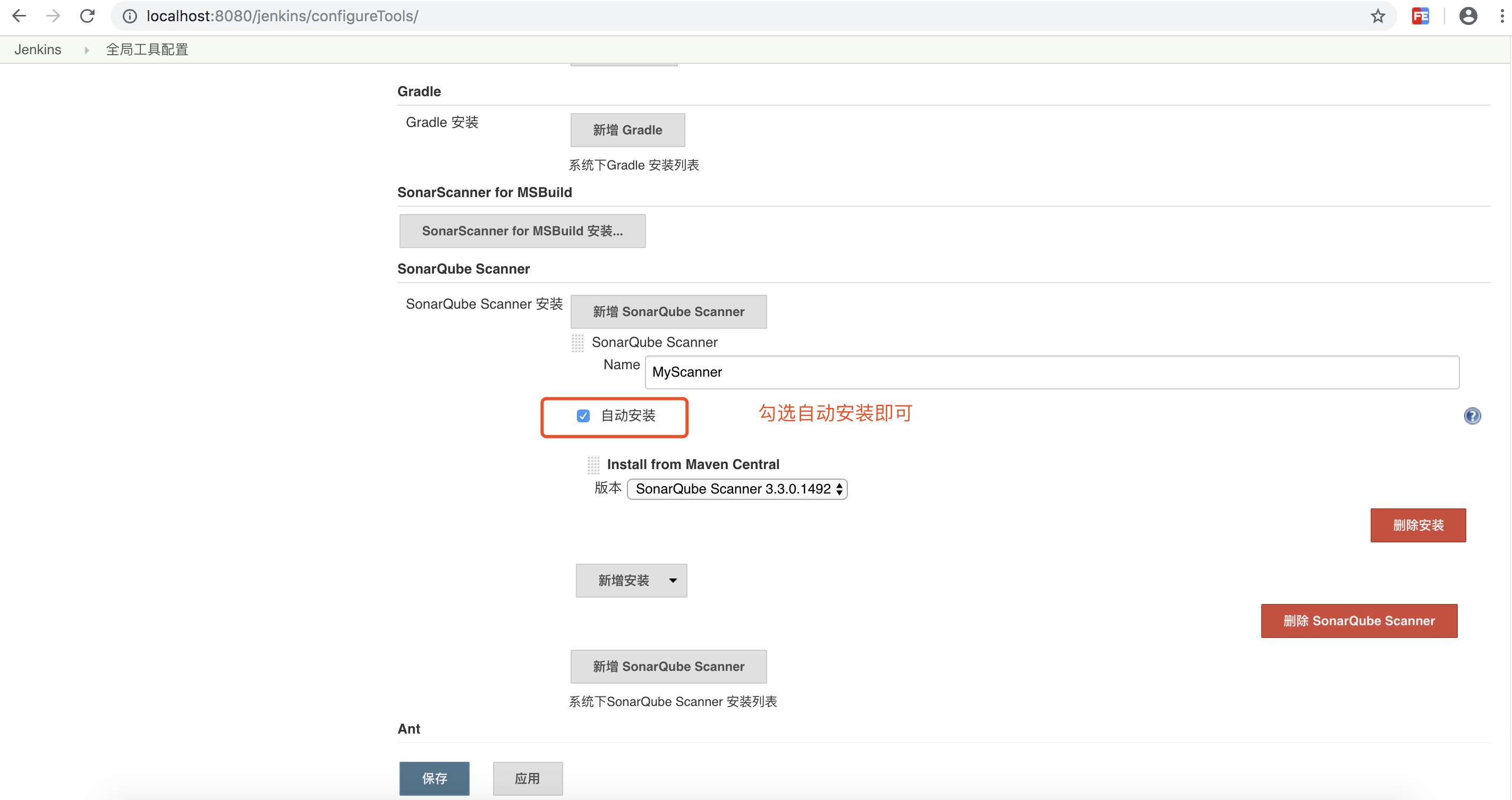
## 三、创建任务
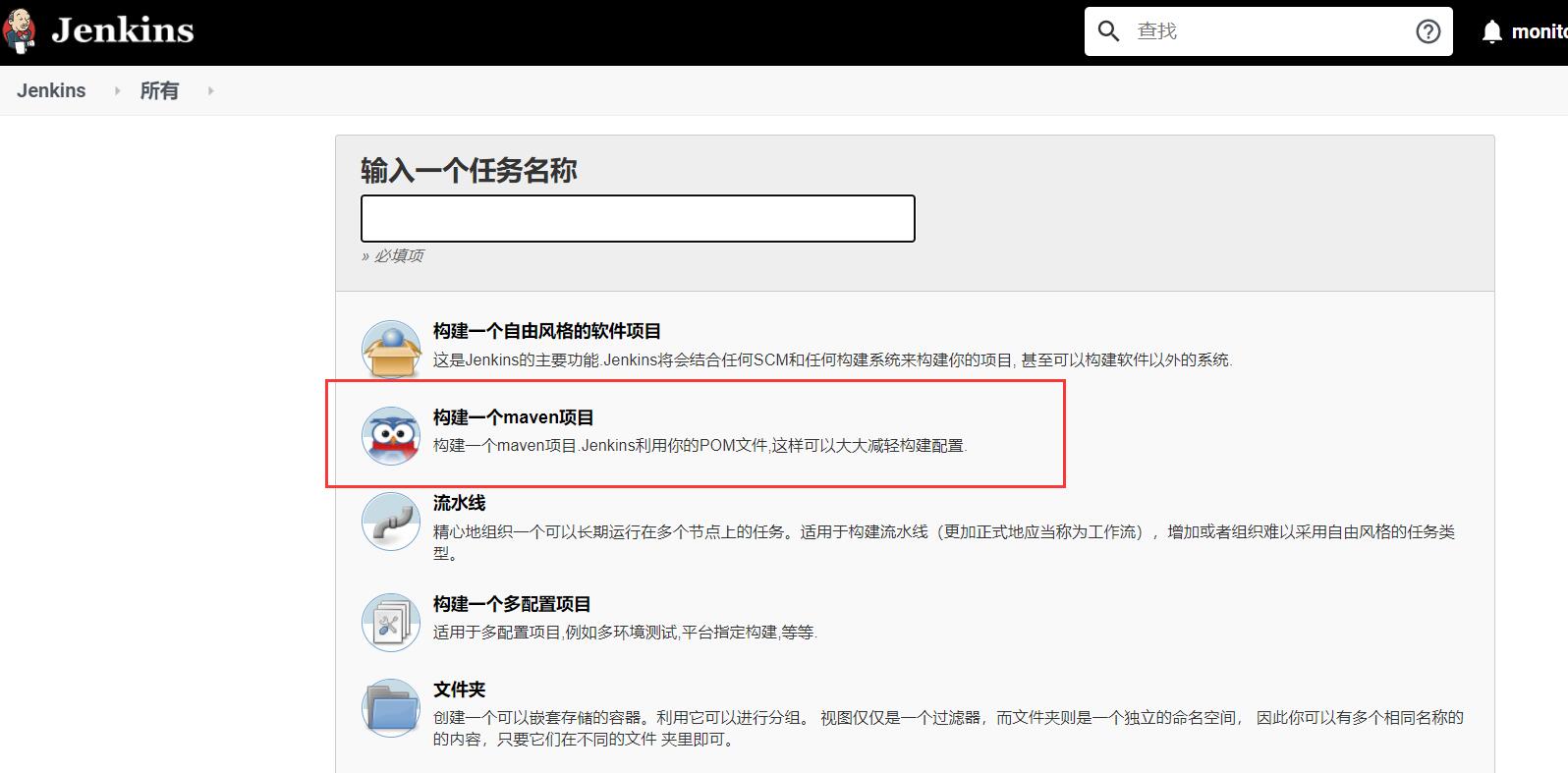
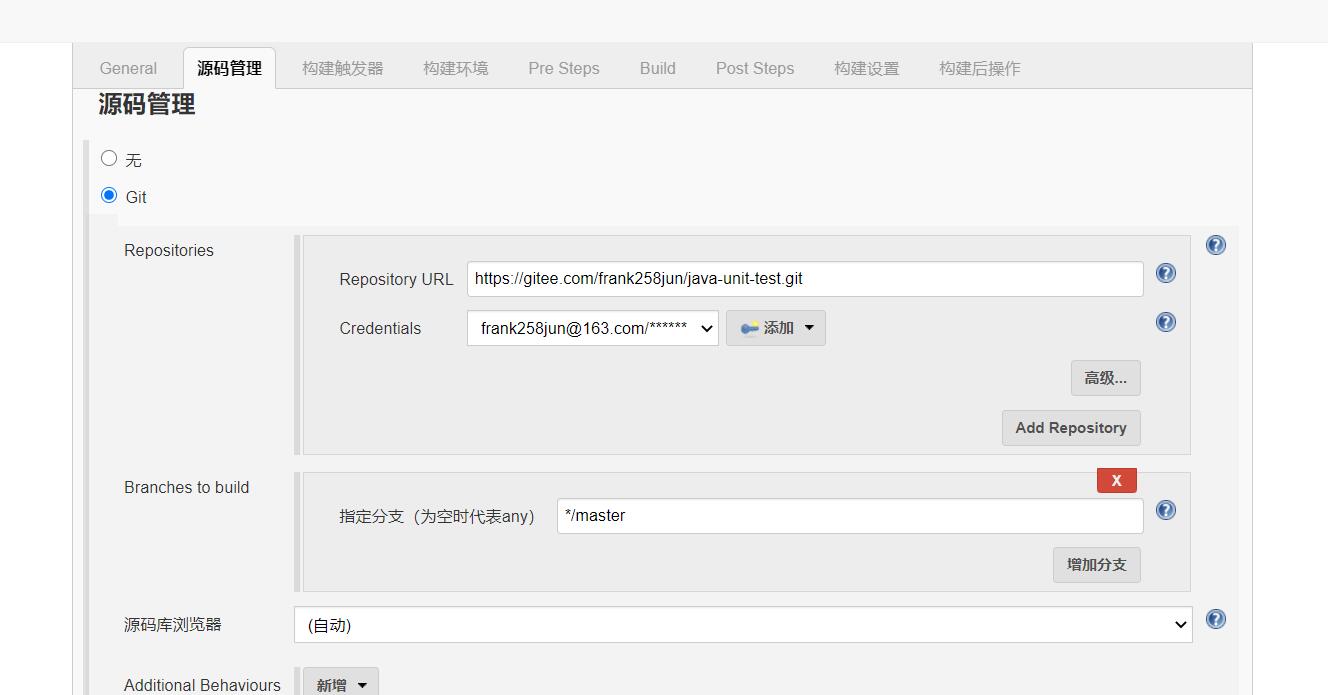
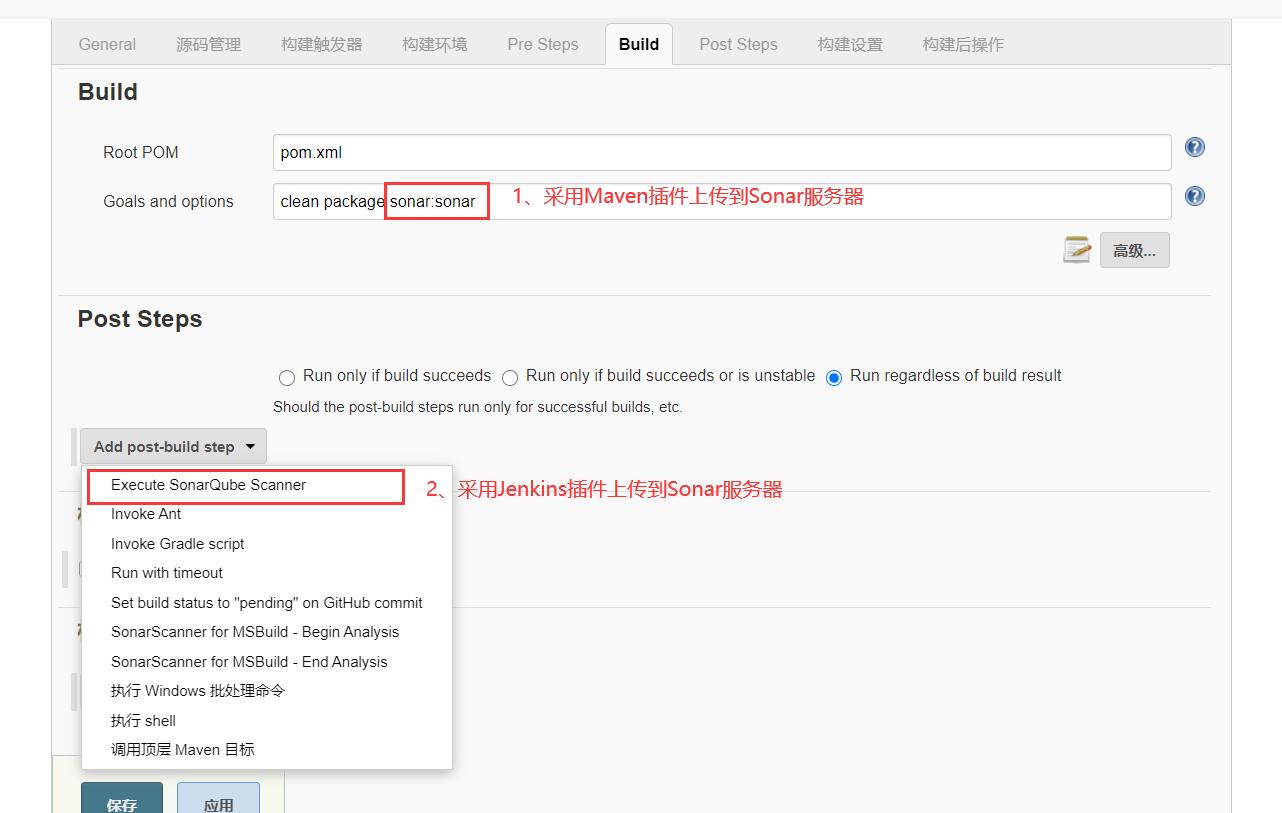
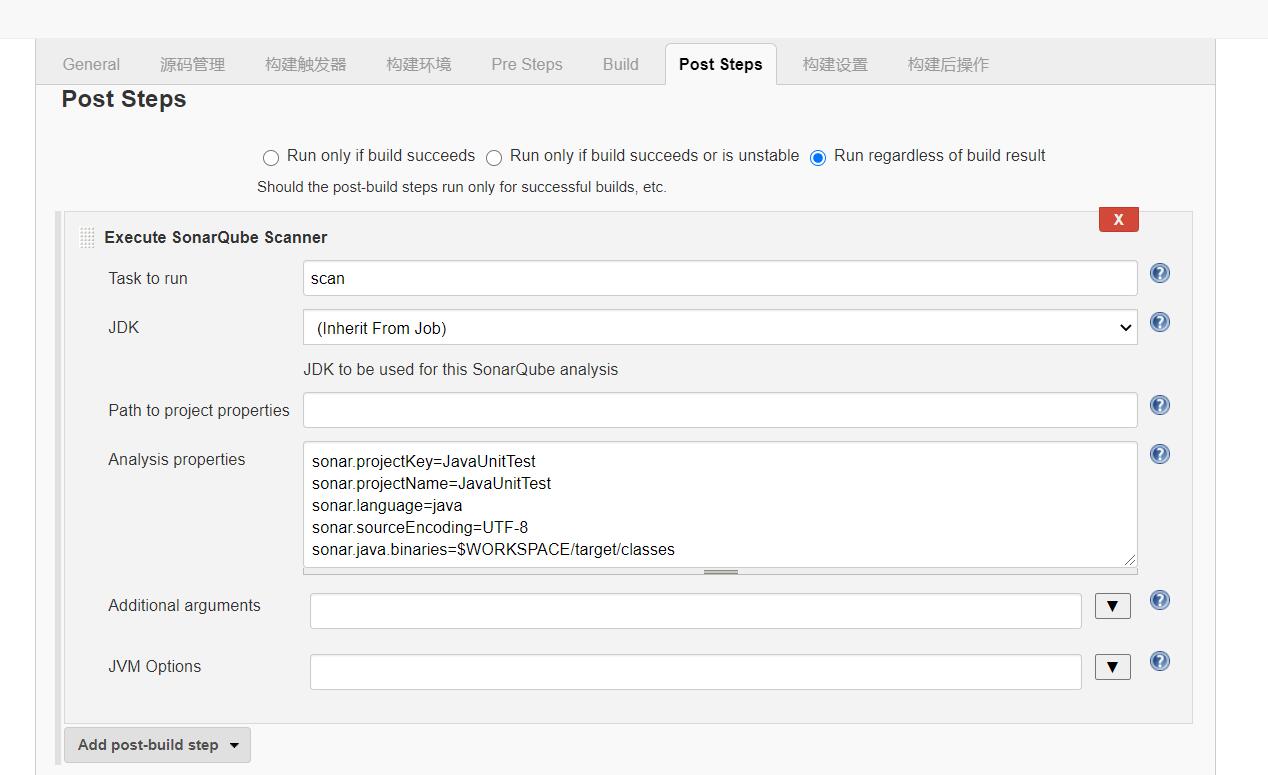
**注意:以上的方式1和方式2均可,选择一种即可**
## 四、构建任务
每次构建都会在SonarQube生成报告,登录到SonarQube,查看结果。
